Editor kódu GitHub Atom je vynikajúci nástroj na úpravu kódu pre systémy Linux, Mac a Windows. GitHub to vyvíja; je to otvorený zdroj a má množstvo zaujímavých funkcií pre programátorov.
Ak ste nadšení vyskúšať editor kódu Atom na počítači so systémom Linux, ale neviete, ako ho nainštalovať, môžeme vám pomôcť. Tu je návod, ako uviesť editor kódu GitHub Atom do prevádzky v systéme Linux!
Pokyny Ubuntu / Debian
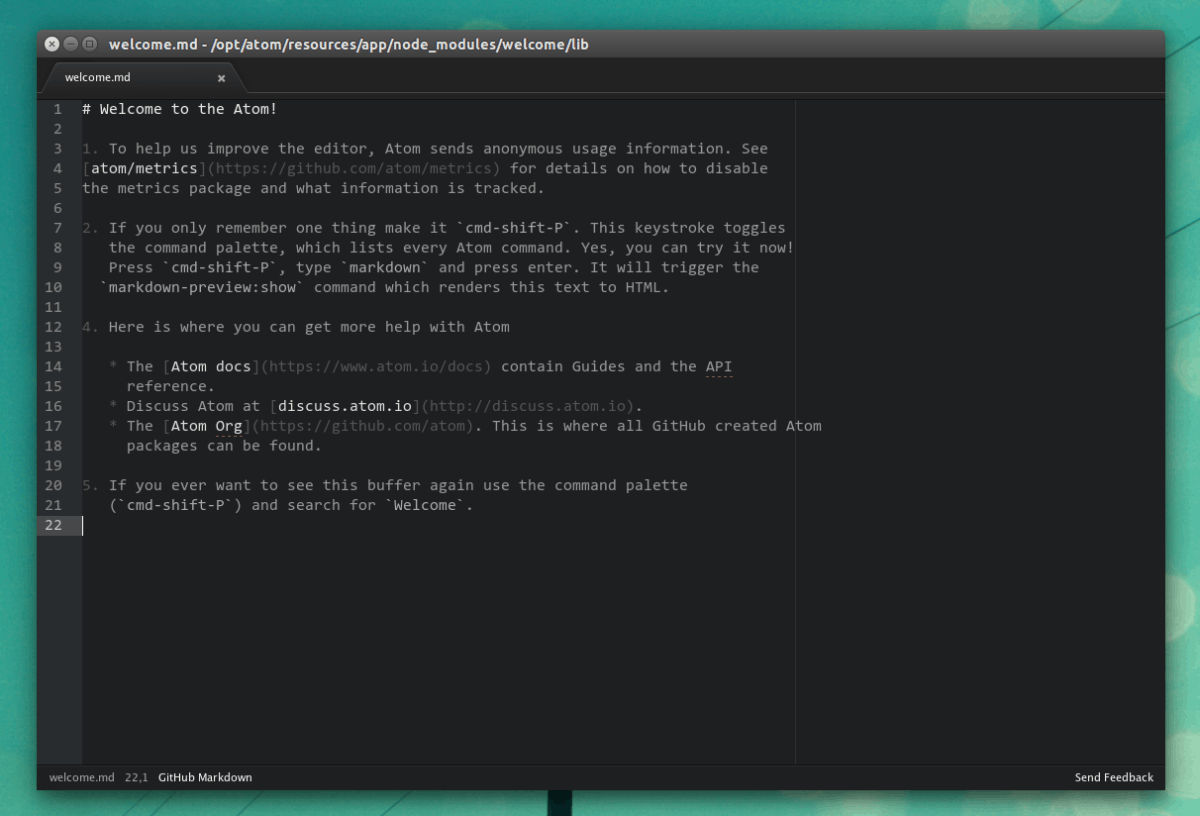
Na stránke s kódom Atom sa žiadne nezobrazíodkazy na odkazy na balíky pre Ubuntu alebo Debian. Nedostatok odkazov na stiahnutie pre distribúcie Linuxu je pochopiteľný, keďže Atom je projekt s otvoreným kódom zameraný na vývojárov (všetci vedia, ako zostaviť programový kód.)
Ak ste vývojár, ktorý by uprednostnilstiahnite si a nainštalujte na Ubuntu alebo Debian, namiesto toho, aby ste sa zaoberali zdrojovým kódom, budete radi, že na stránke vydania projektu je k dispozícii balík Atom DEB na stiahnutie.
Stiahnite si balík DEB tu zo stránky vydania. Prípadne použite wget príkaz na stiahnutie priamo do adresára „Stiahnutia“.
wget https://github.com/atom/atom/releases/download/v1.35.1/atom-amd64.deb -P ~/Downloads
Po dokončení sťahovania balíka Atom DEB do vášho počítača Ubuntu alebo Debian Linux sa inštalácia môže začať. Ak chcete začať, použite CD príkaz na presun terminálovej relácie z domovského adresára (~ /) do priečinka „Downloads“.
cd ~/Downloads
Spustite inštaláciu balíka pomocou dpkg Príkaz.
sudo dpkg -i atom-amd64.deb
Po spustení dpkg príkaz, uvidíte nejaké chyby. Neboj sa! Tieto chyby neznamenajú, že v počítači Ubuntu alebo Debian došlo k systémovej chybe. Chyby na obrazovke naznačujú, že počas inštalácie Atomu sa niektoré závislosti nenainštalovali. Dajú sa ľahko opraviť pomocou Inštalácia apt Príkaz.
sudo apt install -f
Spustením vyššie uvedeného príkazu sa automaticky nainštalujú a opravia všetky závislosti, ktoré Atom potrebuje na správne fungovanie na Ubuntu alebo Debiane. Keď Inštalácia apt príkaz je hotový, program je pripravený na použitie!
Arch Linux inštrukcie
Atóm je k dispozícii pre Arch Linux prostredníctvom používateľského archívu Arch Linux. Ak chcete pracovať s AUR, budete musieť nainštalovať balíčky Base-devel a Git pomocou nasledujúcich pokynov pacman Príkaz.
sudo pacman -S base-devel git
Za predpokladu, že program Base-devel a Git je úspešne nastavený na vašom počítači Arch Linux, môžeme prejsť k inštalácii aplikácie Atom prostredníctvom AUR.
Zvyčajne, keď sa zaoberáte AUR balíčkami, je to taknajlepšie stiahnite zdrojový kód nadol a každú položku zostavte ručne. Bohužiaľ, Atom má veľa závislostí a budovanie každej z nich, hoci odmeňovanie, bude trvať veľa času. Namiesto toho nainštalujeme pomocníka Trizen AUR, aby sa veci spravovali oveľa lepšie.
Ak chcete získať Trizena, potiahnite kód pomocou git klon.
git clone https://github.com/trizen/trizen
Presuňte terminál do priečinka s kódom Trizen pomocou CD a nainštalujte ho pomocou makepkg.
cd trizen makepkg -sri
Keď sa pomocník Trizen AUR dokončí, použite ho na stiahnutie a inštaláciu najnovšieho balíka Atom code.
trizen -S atom-editor-git
Pokyny Fedora / OpenSUSE
Rovnako ako Ubuntu a Debian, Fedora a OpenSUSEmať balík na stiahnutie, ktorý je možné skryť na stránke Atom Release. Ak ju chcete získať na počítači Fedora alebo SUSE, kliknite sem a stiahnite si „atom.x86_64.rpm“. Prípadne použite wget príkaz v okne terminálu.
wget https://github.com/atom/atom/releases/download/v1.35.1/atom.x86_64.rpm -P ~/Downloads
Po dokončení sťahovania balíka RPM je proces inštalácie Fedory a OpenSUSE pripravený na spustenie. Prvá vec, ktorú musíte urobiť, je použitie CD príkaz na presun relácie príkazového riadku z domovského adresára (~) do priečinka „Downloads“.
cd ~/Downloads
Keď sa terminál presunul do priečinka „Stiahnuté súbory“, je možné nainštalovať súbor RPM na váš systém. Postupujte podľa pokynov uvedených nižšie, ktoré zodpovedajú vášmu OS.
Fedora Linux
sudo dnf install atom.x86_64.rpm -y
openSUSE
sudo zypper install atom.x86_64.rpm
Postupujte podľa pokynov
Atóm je v obchode Snap! To znamená, že ak používate operačný systém Linux s podporou balíka Snap, budete môcť rýchlo a ľahko získať najnovšie vydanie editora kódu Atom s minimálnym úsilím.
Ak chcete spustiť inštaláciu, otvorte okno terminálu. Potom prejdite k nášmu sprievodcovi o tom, ako nastaviť Snapd vo vašom systéme, aby bolo možné spúšťať Snaps vo vašom operačnom systéme Linux.
Po nakonfigurovaní programu Snapd na počítači so systémom Linux použite rýchla inštalácia príkaz na získanie najnovšieho vydania editora Atomovho kódu.
sudo snap install atom
Flapak inštrukcie
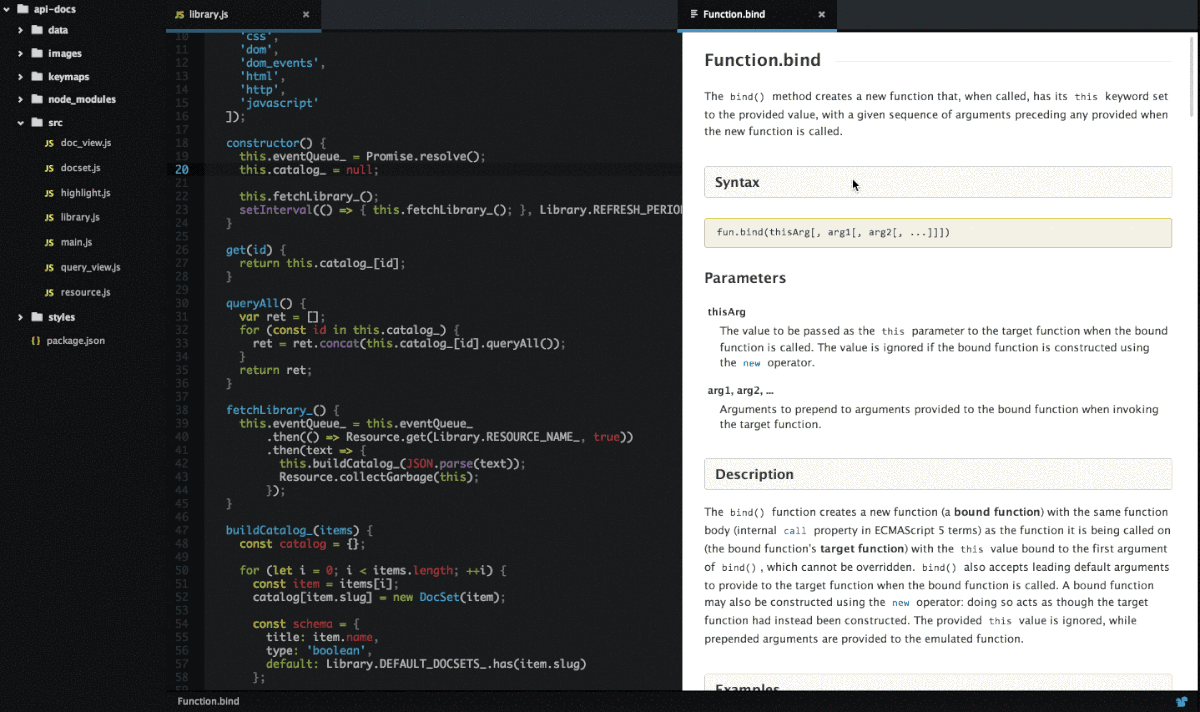
Stále viac a viac bežných aplikácií sa dostáva do obchodu s aplikáciami Flathub vo forme balíkov Flatpak. Editor Atom kódu sa nijako nelíši a existuje už dosť dlho.
Ak ste fanúšikom Flatpakov a chcete ho používaťVydanie editora kódu Atom pre Flatpak, prejdite na nášho sprievodcu, kde sa dozviete, ako nastaviť runtime modul Flatpak vo vašom systéme. Potom pomocou príkazov uvedených nižšie nainštalujte Atom.
flatpak remote-add --if-not-exists flathub https://flathub.org/repo/flathub.flatpakrepo sudo flatpak install flathub io.atom.Atom -y</ P>

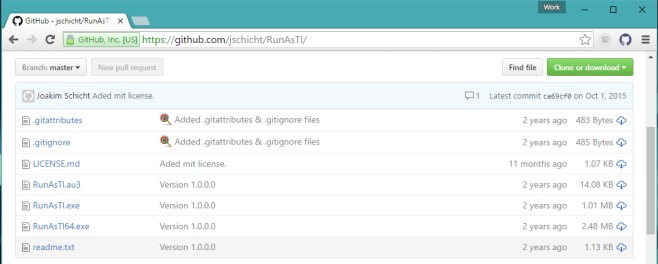





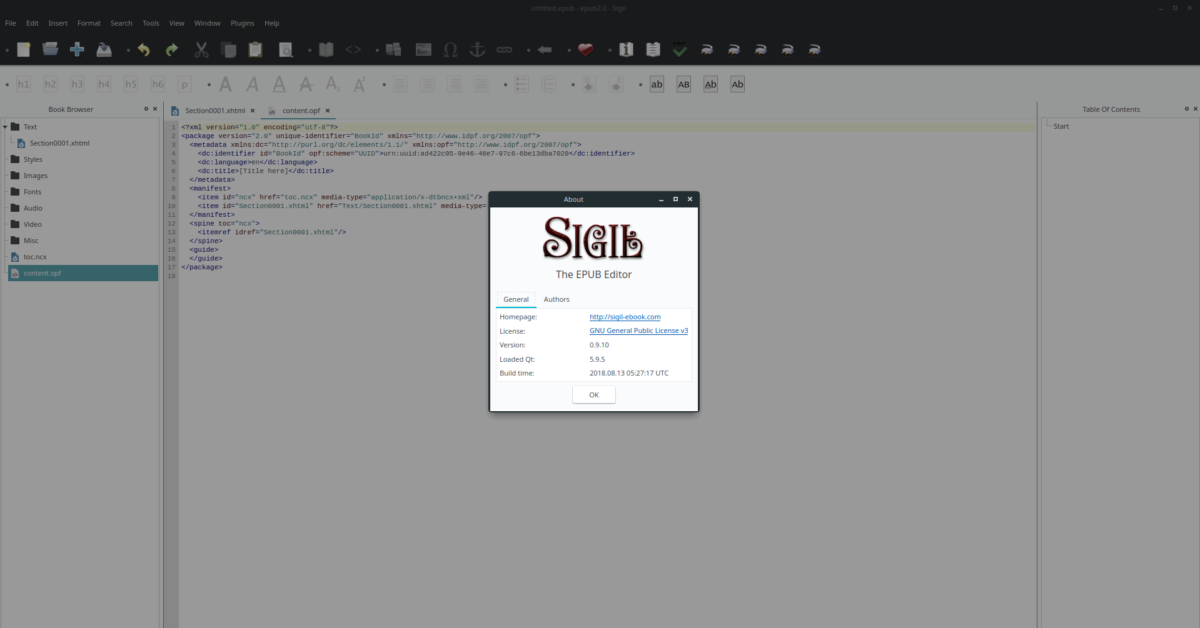





Komentáre